디스크 정리 vs 디스크 조각 모음: 차이점 및 사용 사례

디스크 정리와 디스크 조각 모음 (Defrag 또는 Defragging)은 PC 성능 최적화에 대해 이야기할 때 종종 동일한 의미로 사용되는 두 가지 용어입니다. 그러나 각각은 서로 다른 고유한 목적을 가지고 있습니다!
디스크 정리는 PC의 파일을 삭제하고 사용 가능한 저장 공간을 늘릴 수 있도록 하는 내장 유틸리티입니다. 반면에 디스크 조각 모음은 드라이브의 데이터를 재조직하여 관련 파일들이 서로 가깝게 쌓이게 하여 빠른 접근을 용이하게 합니다.
디스크 정리 vs 디스크 조각 모음의 차이점은 무엇인가?
| 디스크 정리 | 디스크 조각 모음 | |
|---|---|---|
| 목적 | 불필요한 파일을 삭제하여 저장 공간 확보 | 파일 조각을 재조직하여 빠른 접근을 위해 서로 가깝게 배치 |
| 저장 공간 청소 가능성 | 여유 저장 공간 증가 | 여유 저장 공간에 영향 없음 |
| HDD 및 SSD와의 호환성 | HDD와 SSD 모두 사용 가능 | HDD 전용, SSD의 조각 모음은 수명 단축 |
| 장점 | 임시 파일 삭제로 더 많은 데이터 저장 가능 | 조각화를 제거하여 PC 성능 및 부팅 속도 향상 |
| 권장 빈도 | 몇 달에 한 번, 또는 필요할 때 | 한 달에 한 번 |
| 자동화 가능성 | 작업 스케줄러를 사용해 자동화 가능, 또는 저장 감지 설정 가능 | Windows가 드라이브를 자동으로 최적화하지만 수동으로 비활성화 시 예외 |
| 소요 평균 시간 | 데이터 삭제 및 PC 속도에 따라 5-45분 | 드라이브 크기 및 조각화 정도에 따라 10분에서 몇 시간 |
| 오류 가능성 | 중요한 파일을 삭제할 수 있어 디스크 정리 후 블랙 스크린이 발생할 수 있음, 하지만 매우 드뭄 | Windows 내장 조각 모음 유틸리티로 오류 가능성 낮음 |
디스크 정리와 디스크 조각 모음 간의 간단한 비교
디스크 정리를 하면 어떤 일이 발생하나요?
디스크 정리를 실행하면 자동으로 안전하게 제거할 수 있는 불필요한 파일 목록이 생성되고 몇 분 내로 삭제할 수 있습니다!
목록에서 파일 카테고리를 선택하면 디스크 정리는 간단한 설명을 표시하여 어떤 파일 집합이 유용할 수 있는지 식별하는 데 도움을 줍니다.
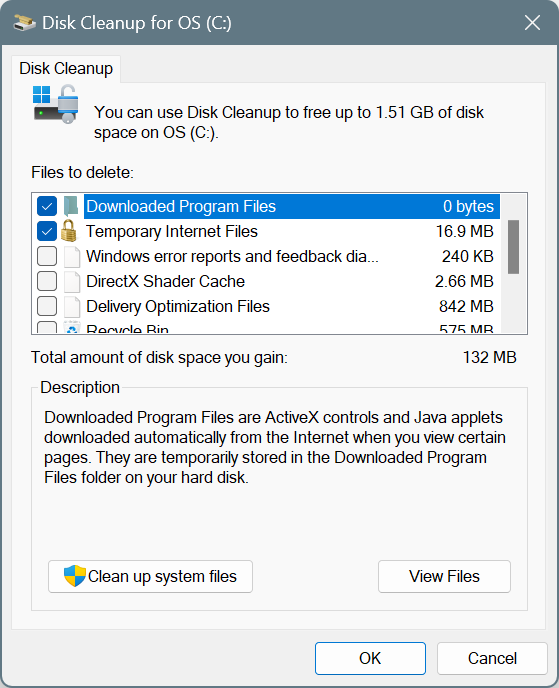 Windows 11의 디스크 정리
Windows 11의 디스크 정리
디스크 정리를 실행하려면, Windows + S를 눌러 검색을 열고 디스크 정리를 입력한 후 관련 결과를 클릭하고 정리할 드라이브를 선택한 후 확인을 클릭하고 삭제할 파일에 대한 체크박스를 선택한 후 확인을 클릭하고 유틸리티를 다시 실행하여 드라이브를 선택하여 시스템 파일 정리를 선택하고 C: 드라이브를 선택하여 불필요한 시스템 파일을 삭제하세요.
컴퓨터를 조각 모음하는 것이 좋은가요?
네, 주기적으로 컴퓨터를 조각 모음하면 저장 드라이브의 데이터 세트 조각이 제거됩니다!
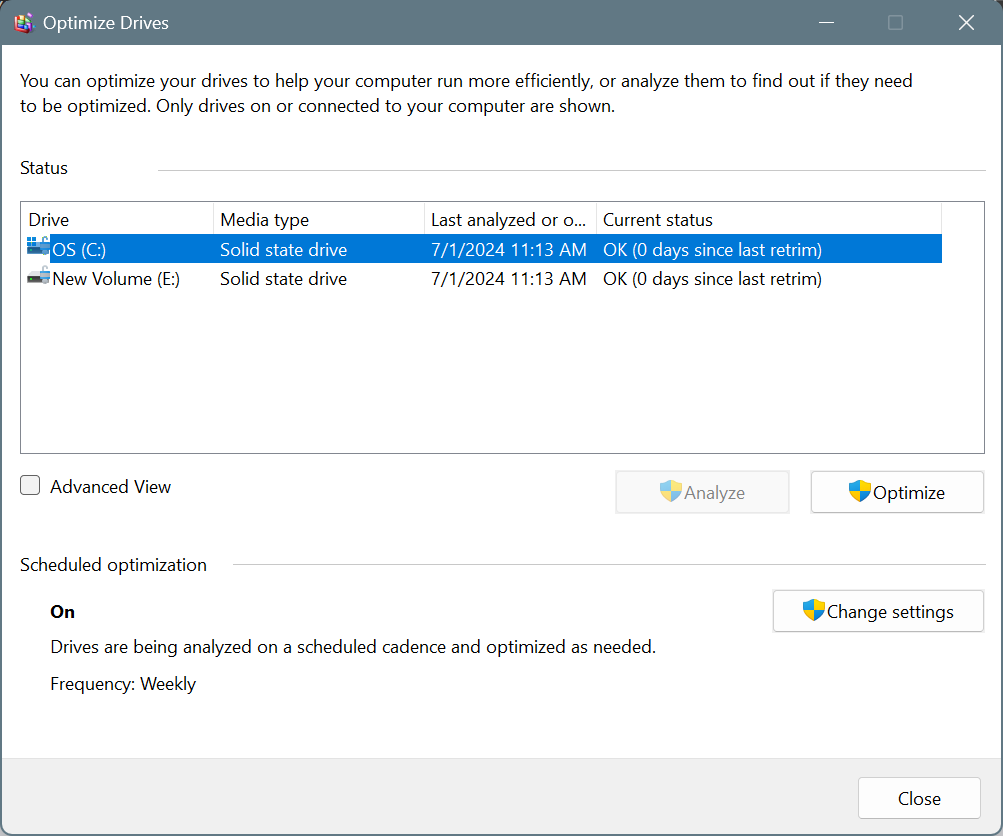 Windows 11의 내장 디스크 조각 모음 유틸리티
Windows 11의 내장 디스크 조각 모음 유틸리티
Windows 11에서 드라이브를 조각 모음하려면, Windows + S를 눌러 검색을 열고 조각 모음 및 최적화 드라이브를 입력한 후 관련 결과를 클릭하고 조각 모음할 드라이브를 선택한 후 최적화를 클릭하고 프로세스가 완료될 때까지 기다리세요.
Windows 11에서는 디스크 조각 모음을 자동화할 수 있으며 고정 간격으로 자동으로 실행되도록 설정할 수 있습니다.
기억하세요, 조각화는 Windows PC의 HDD에서만 발생합니다. SSD 및 macOS와 같은 다른 운영 체제에서는 조각 모음이 전혀 필요하지 않습니다. 조각 모음을 수행해도 성능이 개선되지 않으며 종종 역효과를 낼 수 있습니다!
먼저 디스크 조각 모음을 할까요, 디스크 정리를 할까요?
먼저 디스크 정리를 실행한 후 드라이브를 조각 모음해야 합니다. 이렇게 하면 OS가 조각 모음해야 할 데이터 양이 줄어들어 프로세스를 완료하는 데 걸리는 시간이 단축됩니다.
또한, 빠른 완료를 위해 디스크 정리와 디스크 조각 모음을 컴퓨터를 활발히 사용하지 않는 동안에 실행되도록 예약하세요.
디스크 정리와 디스크 조각 모음을 위해 서드파티 도구를 사용할까요?
일반적으로 대부분의 사람들은 디스크 공간을 정리하거나 드라이브를 조각 모음하기 위해 서드파티 도구가 필요하지 않습니다. Windows는 디스크 정리와 드라이브 최적화와 같은 내장 유틸리티를 제공하여 이 기능을 잘 수행할 수 있습니다!
하지만 고급 작업을 수행하거나 중요한 매개변수를 수정하고 싶다면 서드파티 도구가 도움이 될 수 있습니다. 디스크 공간을 정리하는 것과 관련해서는 디스크 정리 대안의 상위 선택을 확인해 보세요 (무료 도구 포함). 유사하게 우리는 Windows용 최고 조각 모음 소프트웨어 목록도 갖추고 있습니다.
이제 디스크 정리 vs 조각 모음, 주요 차이점, 적용 사례, 후속 효과, 이점 및 설정에 대해 모든 것을 알게 되었습니다. 이 정보를 통해 Windows 11을 그 어느 때보다 빠르게 실행하고 디스크의 성능과 수명을 개선할 수 있습니다!
여러분은 얼마나 자주 디스크 조각 모음과 디스크 정리를 실행하시나요? 독자들과 댓글 섹션에서 공유해 주세요.













